文章详情页
win7锁屏时间更改教程
浏览:129日期:2023-02-01 14:43:06
win7的锁屏功能能够让我们在需要离开电脑一段时间时保护屏幕,节约电源。但是如果设置时间太长会失去意义,设置时间太短会影响正常的使用,那么我们应该如何更改锁屏时间呢,下面就一起来看一下相关教程吧。
win7锁屏时间更改教程1、首先我们打开“控制面板”
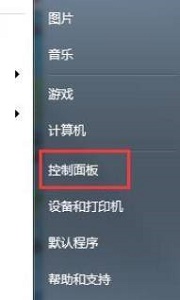
2、将查看方式切换到“小图标”
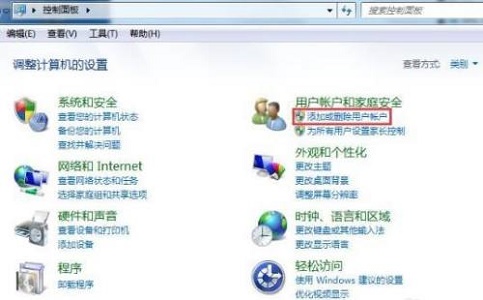
3、找到并选择“电源选项”
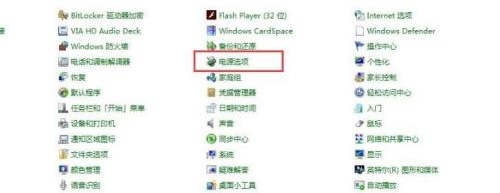
4、点击左侧的“更改计算机睡眠时间”
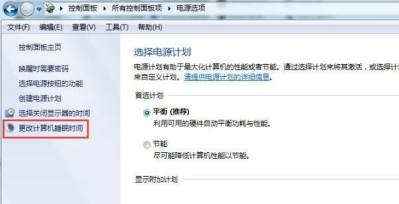
5、根据个人习惯和需要设置锁屏时间。
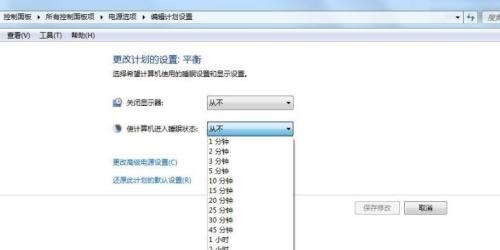
6、设置完成之后点击“保存修改”即可。
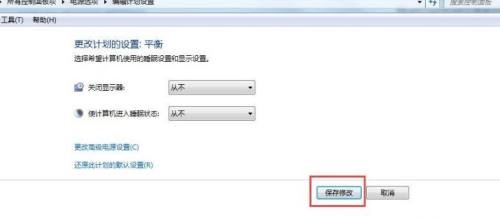
相关文章:win7更改ip地址 | win7更改桌面文件存储路径
以上就是win7锁屏时间更改教程了,需要的朋友赶紧去设置一个符合自己日常需要的锁屏时间吧。想知道更多相关教程还可以收藏好吧啦网。
以上就是win7锁屏时间更改教程的全部内容,望能这篇win7锁屏时间更改教程可以帮助您解决问题,能够解决大家的实际问题是好吧啦网一直努力的方向和目标。
上一条:win7用户名更改教程下一条:win7ip地址更改教程
相关文章:
排行榜

 网公网安备
网公网安备